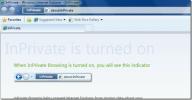Önyüklenebilir Sürümü Olan Bir Sistemde Windows 10 Uyumluluğunu Sınama
Çoğu Windows kullanıcısı, güncelleme olarak hem Windows 7 hem de 8.1'e yüklenen Windows 10'u edinin uygulamasını biliyor. Başlangıçta, Windows 10'un bir kopyasını ayırmanıza yardımcı olmanız ve daha sonra yükseltmenize yardımcı olması amaçlanmıştır. Uygulama bir şey daha yaptı; yapmana izin verdi sisteminizi Windows 10 ile uyumluluk açısından kontrol edin. Sisteminizdeki ve donanımınızdaki uygulamaların tümü, Windows 10'da sorunsuz çalışıp çalışmadığını kontrol etmek için kontrol edildi. Uygulama tarafından tamamen anlaşılır olan sistemler, Windows 10'a yükseltildikten sonra hala sorun yaşadı. Yükseltme konusunda hala kararsızsanız, sistemin ne kadar iyi işlediğini görmek için taşınabilir bir Windows 10 sürümü kullanın. İşte böyle.
İhtiyacın olacak;
- En az 8 GB boş alana sahip bir USB sürücü. Windows 10 bu sürücüden çalıştırılacaktır, bu nedenle üzerinde başka bir şey olmadığından emin olun.
- Microsoft Windows Media Creation aracı - İndir buraya.
- WintoUSB - İndir buraya
- Sisteminizin BIOS'una nasıl önyükleme yapılır?
Adım 1: Windows Media Creation aracını indirin ve çalıştırın. Geçerli bilgisayarı yükseltmek mi yoksa farklı bir sistem için yükleme ortamı oluşturmak mı istediğinizi sorduğunda, ikinci seçeneği belirleyin. Windows 10 ISO görüntüsünü indirmesine izin verin. Bu işlemin tamamlanması biraz zaman alacaktır.
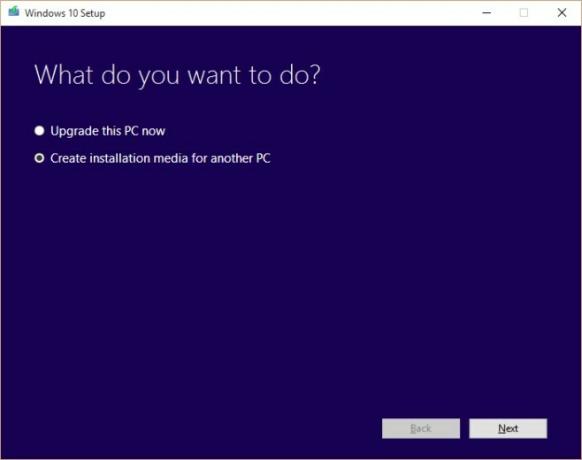
Adım 2: Windows 10 ISO indirildikten sonra WintoUSB'yi açın ve USB sürücünüzü önyüklenebilir bir Windows 10 sürücüsüne dönüştürün.
Adım 3: Sisteminizi kapatın ve yeniden başlatın. Geçerli Windows yüklemesine önyükleme yapmasına izin verme. Bunun yerine BIOS ayarlarınıza gidin ve ilk önyükleme aygıtını bir USB sürücü olarak ayarlayın. Değişiklikleri kaydedin ve sistemi kapatın.
Adım 4: Windows 10'u yüklediğiniz USB'yi takın ve sisteminizi açın. USB sürücüsünü algılar ve Windows 10'a önyükleme yapar. İlk kurulum adımlarını uygulayın ve yakında masaüstüne çıkacaksınız. Daha sonra sürücüleri indirmeye başlayacaktır. Bunu yapmasına izin ver.
Adım 5: Sürücüler, videolar çoğunlukla indirmeyi bitirdikten sonra Aygıt Yöneticisi'ne gidin ve bir aygıtta sarı uyarı rozetleri olup olmadığını kontrol edin. Bu, otomatik olarak indirilmeyen aygıt sürücülerindeki sorunları gösterir. Eksik sürücüleri manuel olarak indirmeye ve kurmaya çalışın. İhtiyacınız olan sürücüleri elde edebiliyorsanız ve uyarı etiketlerinin hepsi çözülmüşse, sisteminiz Windows 10 ile sorunsuz çalışır.
Windows 10'un bu sürümünü etkinleştiremeyeceğinizi ve uzun süreli kullanımın mümkün olmayacağını belirtmek gerekir. Bu, bir sistemin donanımının yeni işletim sistemi ile ne kadar iyi çalıştığını test etmek içindir.
Arama
Yakın Zamanda Gönderilenler
Ne InPrivate Gözatma Ve Nasıl IE 8 etkinleştirmek için?
InPrivate Gözatma nedirHerkese açık bir bilgisayardaysanız, kesinli...
Windows 10'u Giriş Ekranından Sıfırlama
Windows, korkunç, korkunç bir şey olması durumunda sisteminizi sıfı...
WiFi Sinyali Nasıl Geliştirilir: Yönlendiricinizin WiFi Menzilini Artırın
Çoğu kişi ISS'lerinin sağladığı yönlendiriciyi kullanır - çünkü yön...